
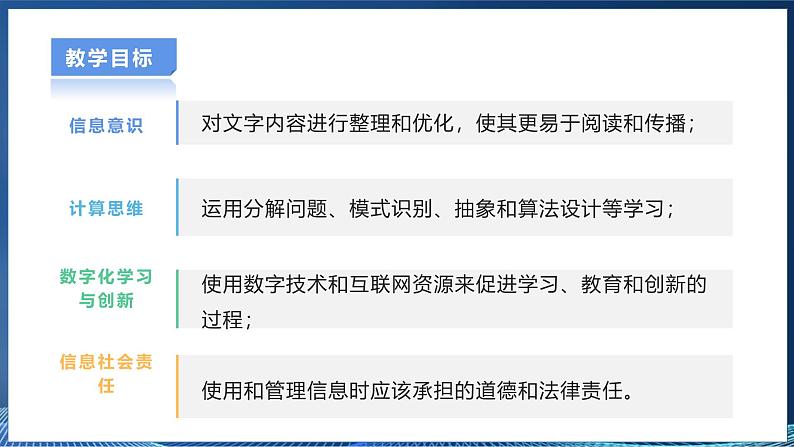
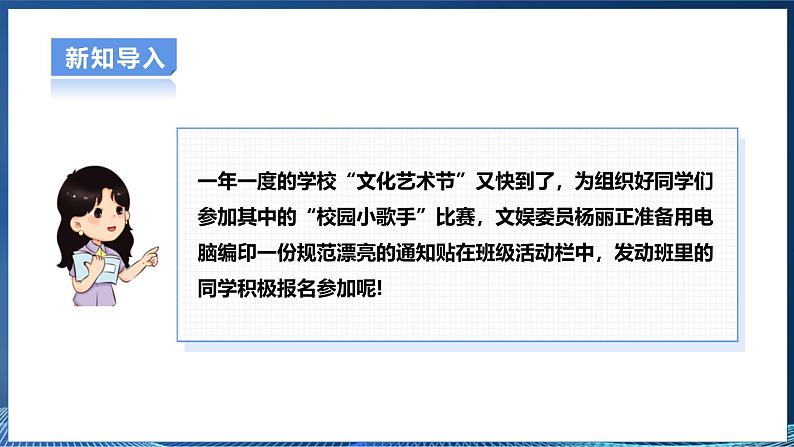
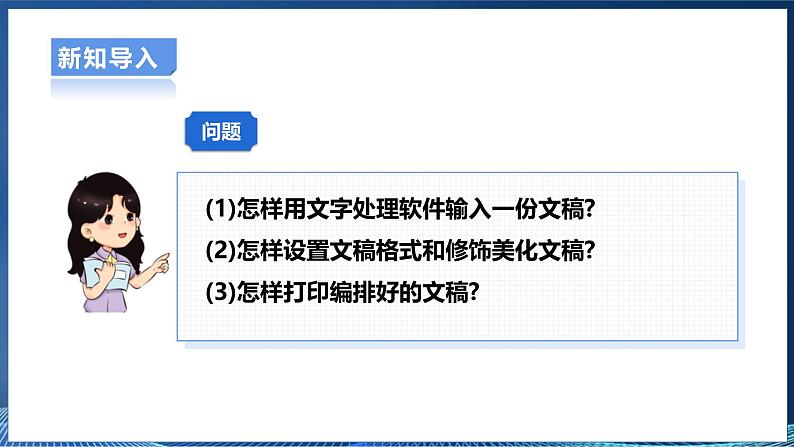
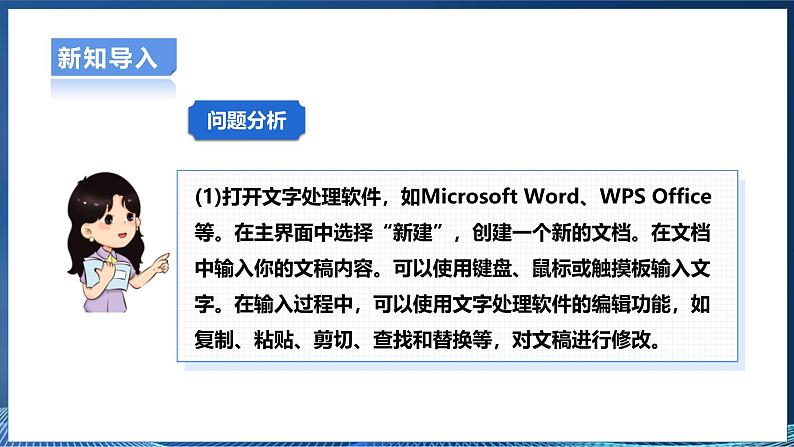
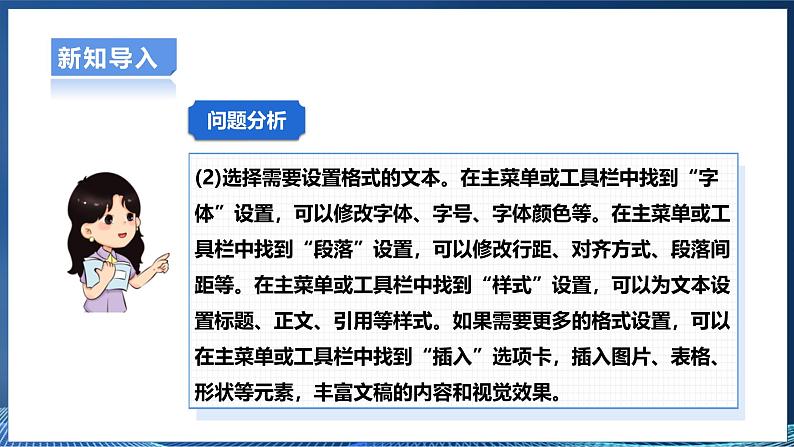
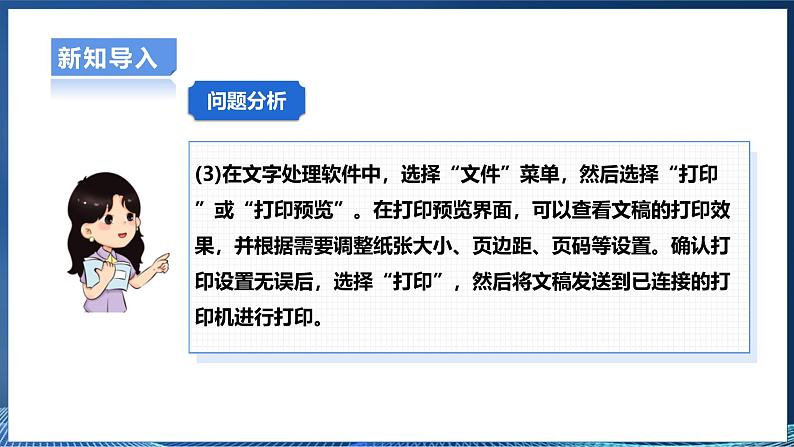
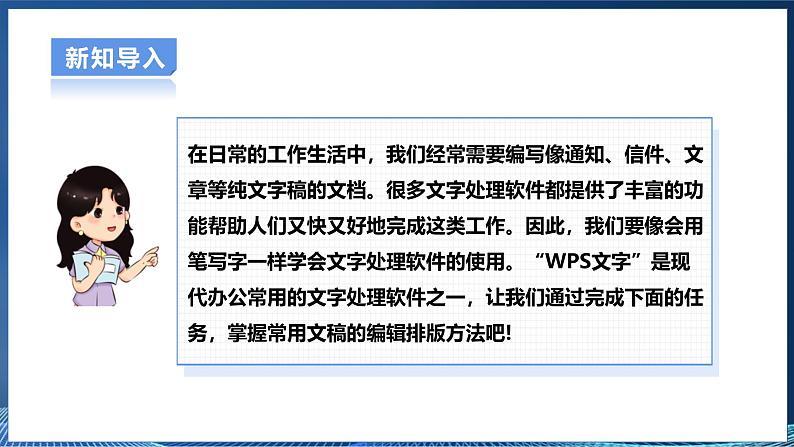
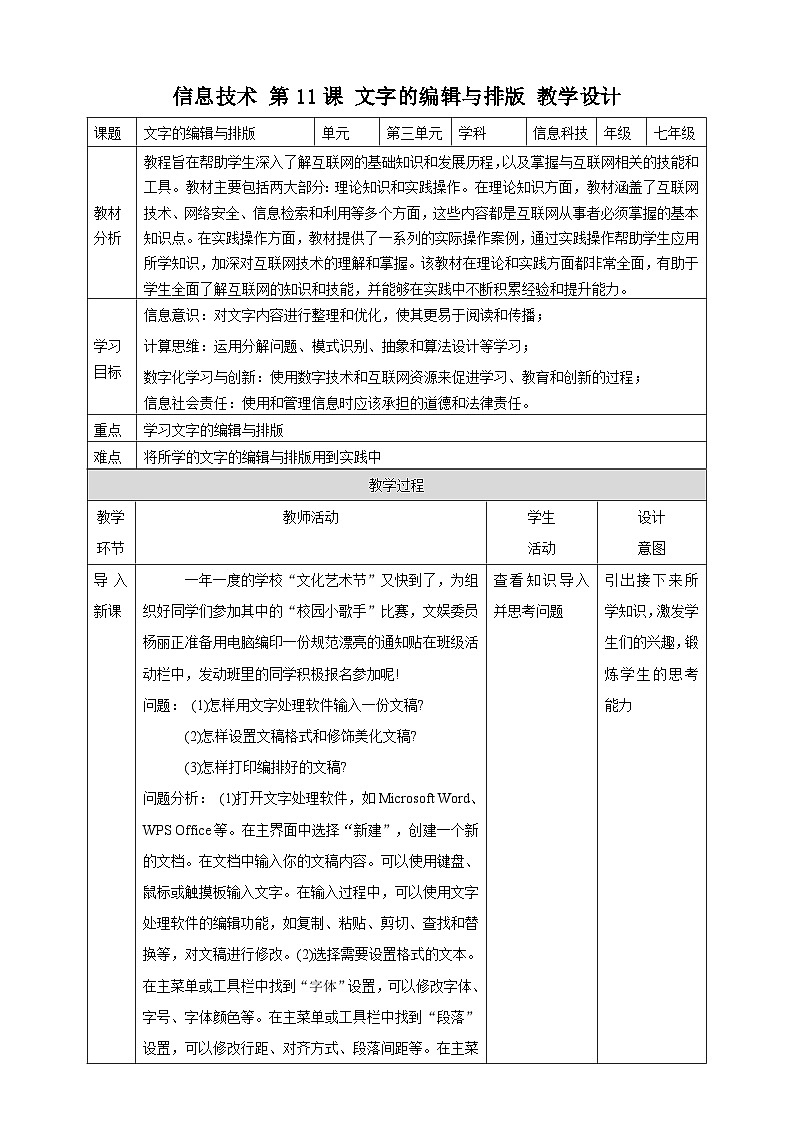
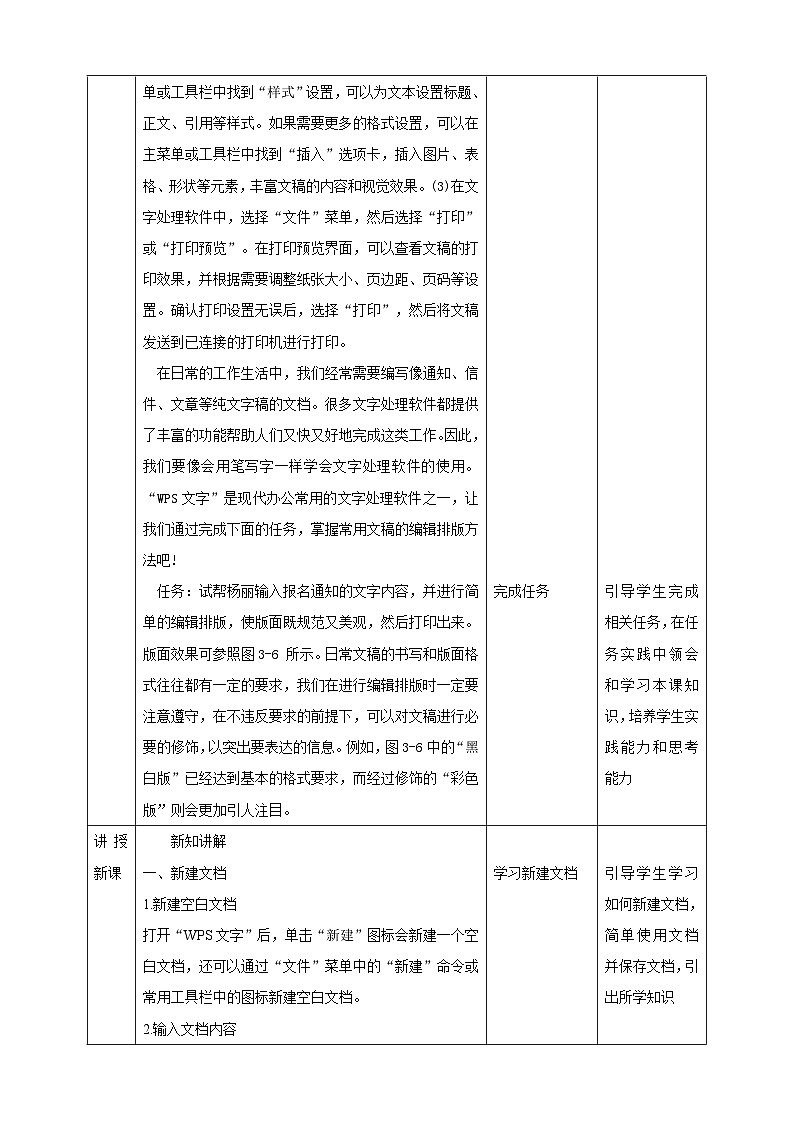
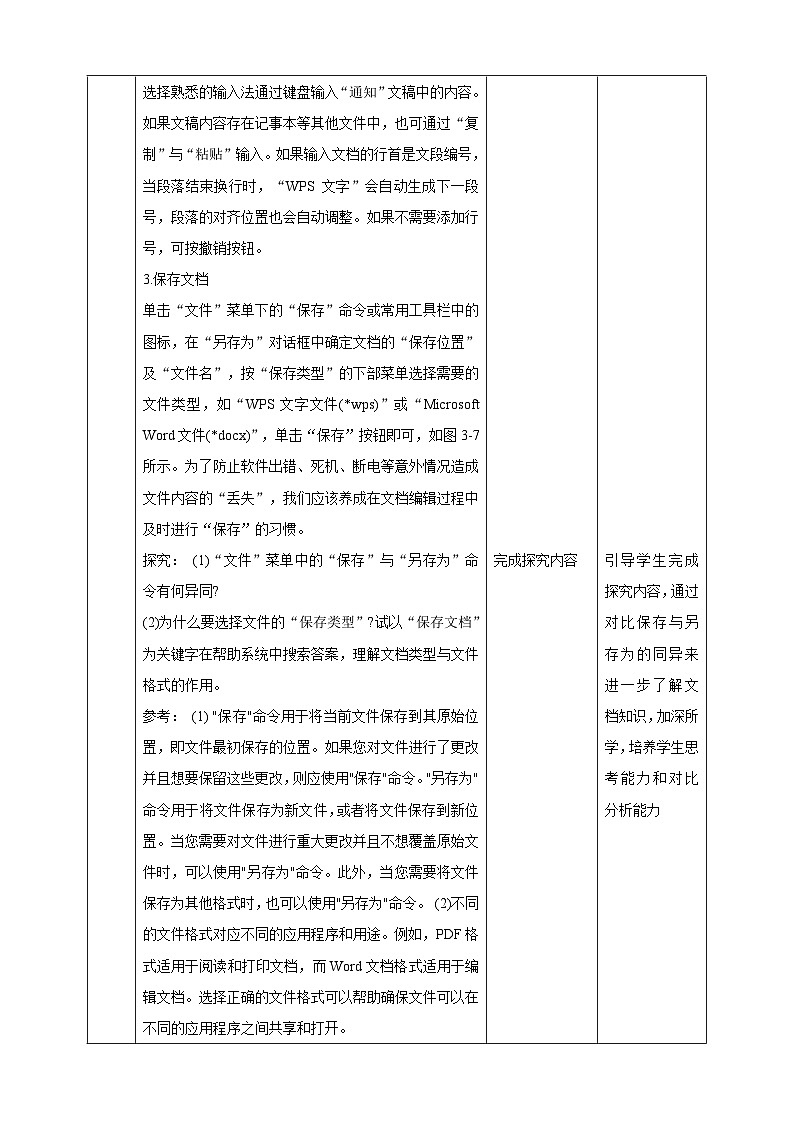
所属成套资源:粤高教A版七年级上册信息技术课件+教案+素材
初中信息技术粤高教A版七年级上册第二节 文字的编辑与排版公开课课件ppt
展开
这是一份初中信息技术粤高教A版七年级上册第二节 文字的编辑与排版公开课课件ppt,文件包含32文字的编辑与排版课件pptx、32文字的编辑与排版教案docx、拓展视频mp4等3份课件配套教学资源,其中PPT共46页, 欢迎下载使用。
使用和管理信息时应该承担的道德和法律责任。
使用数字技术和互联网资源来促进学习、教育和创新的过程;
运用分解问题、模式识别、抽象和算法设计等学习;
对文字内容进行整理和优化,使其更易于阅读和传播;
一年一度的学校“文化艺术节”又快到了,为组织好同学们参加其中的“校园小歌手”比赛,文娱委员杨丽正准备用电脑编印一份规范漂亮的通知贴在班级活动栏中,发动班里的同学积极报名参加呢!
(1)怎样用文字处理软件输入一份文稿?(2)怎样设置文稿格式和修饰美化文稿?(3)怎样打印编排好的文稿?
(1)打开文字处理软件,如Micrsft Wrd、WPS Office等。在主界面中选择“新建”,创建一个新的文档。在文档中输入你的文稿内容。可以使用键盘、鼠标或触摸板输入文字。在输入过程中,可以使用文字处理软件的编辑功能,如复制、粘贴、剪切、查找和替换等,对文稿进行修改。
(2)选择需要设置格式的文本。在主菜单或工具栏中找到“字体”设置,可以修改字体、字号、字体颜色等。在主菜单或工具栏中找到“段落”设置,可以修改行距、对齐方式、段落间距等。在主菜单或工具栏中找到“样式”设置,可以为文本设置标题、正文、引用等样式。如果需要更多的格式设置,可以在主菜单或工具栏中找到“插入”选项卡,插入图片、表格、形状等元素,丰富文稿的内容和视觉效果。
(3)在文字处理软件中,选择“文件”菜单,然后选择“打印”或“打印预览”。在打印预览界面,可以查看文稿的打印效果,并根据需要调整纸张大小、页边距、页码等设置。确认打印设置无误后,选择“打印”,然后将文稿发送到已连接的打印机进行打印。
在日常的工作生活中,我们经常需要编写像通知、信件、文章等纯文字稿的文档。很多文字处理软件都提供了丰富的功能帮助人们又快又好地完成这类工作。因此,我们要像会用笔写字一样学会文字处理软件的使用。“WPS文字”是现代办公常用的文字处理软件之一,让我们通过完成下面的任务,掌握常用文稿的编辑排版方法吧!
试帮杨丽输入报名通知的文字内容,并进行简单的编辑排版,使版面既规范又美观,然后打印出来。版面效果可参照图3-6 所示。
图3-6“通知”的版式示例
日常文稿的书写和版面格式往往都有一定的要求,我们在进行编辑排版时一定要注意遵守,在不违反要求的前提下,可以对文稿进行必要的修饰,以突出要表达的信息。例如,图3-6中的“黑白版”已经达到基本的格式要求,而经过修饰的“彩色版”则会更加引人注目。
1.新建空白文档打开“WPS文字”后,单击“新建”图标会新建一个空白文档,还可以通过“文件”菜单中的“新建”命令或常用工具栏中的图标新建空白文档。
2.输入文档内容选择熟悉的输入法通过键盘输入“通知”文稿中的内容。如果文稿内容存在记事本等其他文件中,也可通过“复制”与“粘贴”输入。如果输入文档的行首是文段编号,当段落结束换行时,“WPS 文字”会自动生成下一段号,段落的对齐位置也会自动调整。如果不需要添加行号,可按撤销按钮。
3.保存文档单击“文件”菜单下的“保存”命令或常用工具栏中的图标,在“另存为”对话框中确定文档的“保存位置”及“文件名”,按“保存类型”的下部菜单选择需要的文件类型,如“WPS文字文件(*wps)”或“Micrsft Wrd文件(*dcx)”,单击“保存”按钮即可,如图3-7所示。为了防止软件出错、死机、断电等意外情况造成文件内容的“丢失”,我们应该养成在文档编辑过程中及时进行“保存”的习惯。
图3-7保存文档及格式的选择
(1)“文件”菜单中的“保存”与“另存为”命令有何异同?(2)为什么要选择文件的“保存类型”?试以“保存文档”为关键字在帮助系统中搜索答案,理解文档类型与文件格式的作用。
(1) "保存"命令用于将当前文件保存到其原始位置,即文件最初保存的位置。如果您对文件进行了更改并且想要保留这些更改,则应使用"保存"命令。"另存为"命令用于将文件保存为新文件,或者将文件保存到新位置。当您需要对文件进行重大更改并且不想覆盖原始文件时,可以使用"另存为"命令。此外,当您需要将文件保存为其他格式时,也可以使用"另存为"命令。
(2)不同的文件格式对应不同的应用程序和用途。例如,PDF格式适用于阅读和打印文档,而Wrd文档格式适用于编辑文档。选择正确的文件格式可以帮助确保文件可以在不同的应用程序之间共享和打开。
对一篇已经编辑好内容的文档排版时,一般要先确定排版页面的大小、页面四周空白区域的大小,还要考虑页面的纵横方向。在“页面布局”选项卡下打开“页面设置”窗口进行设置。根据本任务的需要,可进行如下设置:(1)设置纸型。打开“页面设置”窗口,单击“纸张”选项卡,选择纸张为“16开”,页面方向为“纵向”。(2)设置页边距。单击“页边距”选项卡,设置正文距离页边上、下、左、右的距离,如图3-8所示。
一般默认的页面设置是A4纸型(21厘米x29.7厘米)、纵向页边距较大。我们可根据文档制作的实际需要,在所连接打印机的支持范围内选择或定义合适的纸型、页边距。
在输入文档内容后,一般需要进行一定的格式设置,使得版面看起来整齐美观、要点突出。“WPS文字”提供了多种格式设置类型。本任务可进行如下设置:1.选定设置对象:按住鼠标左键拖动鼠标,光标拖过要选定的文字后放开;或者先把光标定位在选定内容的起始处,按住Shift键不放,再把光标移到要选定内容的结尾处,单击鼠标左键。图3-9为选定了标题行。
2.设置字体(1)使用“格式”工具组进行设置。参照图3-6示例的版式,逐一选定设置的文字,在“格式”工具组上选择合适的字体、字号、颜色,以及选择加粗倾斜、下划线等。图3-9显示使用“格式”工具组设置“通知”的标题格式的过程。
图3-9使用“格式”工具组设置字体
(2)通过“字体”对话框及格式刷等进行设置。图3-10显示用“格式”菜单中的字体对话框设置字体,以及用格式刷设置相同字体的方法。
图3-10使用字体设置窗口和格式刷设置字体
⑤光标定位在所需格式处
设置字体、段落格式时要先选定文字或段落,根据需要可采用不同的操作方法。请以“选定”为关键词在帮助系统中找出并练习各种选定方法填写表3-2。
表3-2选定操作方法比较
3.设置段落(1)设置对齐方式。选定要设置格式的段落,在“格式”工具栏上选择合适的对齐方式,如两端对齐、居中、右对齐等(如图3-11所示)。
图3-11设置对齐方式
(2)设置行间距。选定要设置的段落,单击“格式”菜单下的“段落”命令,设置本任务的行距,如图3-12所示。在段落对话框的各选项卡中,还有多个关于段落位置格式的设置选项,选择不同的格式参数,看看会对字体、段落格式产生什么影响和效果。
图3-12设置段落行距
调整行距时需取消系统默认的选项
4.设置边框和底纹选定有关段落(本任务全选文档页面),单击“格式”菜单下的“边框底纹”命令,在打开的对话框中设置所需效果,如图3-13所示。设置“边框和底纹”可以对页面产生一定的修饰美化作用,但是要注意保持边框、底纹、文字之间色彩搭配的和谐,突出要点信息的表达。
图3-13设置边框和底纹
(1)试采用“格式”菜单下“项目符号和编号”对话框中自动编号的功能,对通知中有关的数字编号段落进行自动编号,并设置合适的对齐格式。(2)查看你的文字处理软件,其字体格式设置中提供了多少种中文字体。在你阅读到的书报中,哪几种字体用得比较多?
(2)在Wrd软件中,字体格式设置中可以提供数百种中文字体,具体数量可能因操作系统、软件版本和安装的字体库而有所不同。在阅读的书报中,比较常用的中文字体包括宋体、黑体、楷体、仿宋体等。
完成各种编辑排版工作后,就可以根据需要保存或打印文档了。1.打印预览在打印前最好使用“打印预览”观察页面整体效果;如果不满意,可单击“关闭”按钮返回编辑状态,做进一步修改。操作如下:在“文件”菜单下选择“打印预览”命令或单击常用工具栏中的图标就可以在屏幕上预览打印效果了,如图3-14所示。
②打开“打印预览”对话框
2.打印(1)连接打印机。打印前,要先确认打印机已连接到你的计算机并接通电源,装好打印纸。(2)设置打印方式。单击“文件”菜单中的“打印”命令或工具栏中的图标,出现如图3-15所示的对话框,可以选择打印机名称和属性、页码围、打印份数、缩放纸型等参数,设置完毕后按“确定”,开始执行打印。(3)暂停或取消打印。双击屏幕右下角信息通知区的打印图标,打开打印队列窗口,从“打印”菜单中选择相应命令暂停打印。
图3-15打印设置对话框
“页面视图”与页面结构通常文字处理软件会提供多种查看或编辑文档的显示方式,在“WPS 文字”中可以从“视图”菜单列表中进行选择。一般情况下,软件是在默认的“页面视图”方式下查看和编辑文档的内容,因为在这种方式下,我们每个操作显示的版面效果与打印时一致,即所谓的“所见即所得”。
“页面视图”与页面结构图3-16就是在“页面视图”下,文档的“页面设置”中“纸型方向”为“纵向”时的页面结构。从该图可以看出,“版心”是页面内容的排版区域,可以通过调页边距来调整版心的大小和位置。此外,还可以在“页眉”或“页脚”中插入页码日期等页面的附属信息。
“页面视图”与页面结构此外,还可以在“页眉”或“页脚”中插入页码日期等页面的附属信息。
图3-16页面结构示意图
认识文档并学会新建文档
学会设置页面并了解页面相关知识
了解如何设置格式和打印技术
相关课件
这是一份初中信息技术粤高教A版七年级上册第二章 利用互联网获取与交流信息第三节 网上查找信息优质课件ppt,文件包含23网上查找信息课件pptx、23网上查找信息教案docx等2份课件配套教学资源,其中PPT共41页, 欢迎下载使用。
这是一份粤高教A版七年级上册第二章 利用互联网获取与交流信息第二节 熟悉上网浏览工具精品ppt课件,文件包含22熟悉上网浏览工具课件pptx、22熟悉上网浏览工具教案docx等2份课件配套教学资源,其中PPT共47页, 欢迎下载使用。
这是一份信息技术七年级上册第一节 进入互联网优秀课件ppt,文件包含21进入互联网课件pptx、21进入互联网教案docx等2份课件配套教学资源,其中PPT共34页, 欢迎下载使用。










